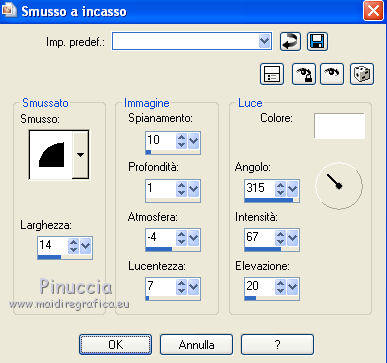|
PEAU DE PÊCHE

Ringrazio Titoune per avermi invitato a tradurre i suoi tutorial.

qui puoi trovare qualche risposta ai tuoi dubbi.
Se l'argomento che ti interessa non è presente, ti prego di segnalarmelo.
Per tradurre questo tutorial ho usato PSP X.
Questo tutorial è una creazione di ©Titoune e non può essere copiato su altri siti nè essere offerto per il download.
Lo stesso vale per la mia traduzione.
Il materiale viene da vari gruppi di condivisione. Il copyright appartiene ai rispettivi autori.
Grazie ai creatori dei tubes che mettono a disposizione il loro lavoro in vari gruppi di condivisione.
Rispetta il lavoro degli autori, non cambiare il nome del file e non cancellare il watermark.
Occorrente:
Materiale qui
Filtri:
consulta, se necessario, la mia sezione filtri qui
Mehdi - Kaleidoscope 2.1 qui
Mura's Meister - Cloud qui
Filters Unlimited 2.0 qui

Metti la selezione nella cartella Selezioni.
Apri la maschera "2006dw10" in PSP e minimizzala con il resto del materiale.
1. Imposta il colore di primo piano con #f9cd9e,
e il colore di sfondo con #fde9a4.
Apri una nuova immagine trasparente 1280 x 450 pixels.
2. Effetti>Plugins>Mura's Meister - Cloud.
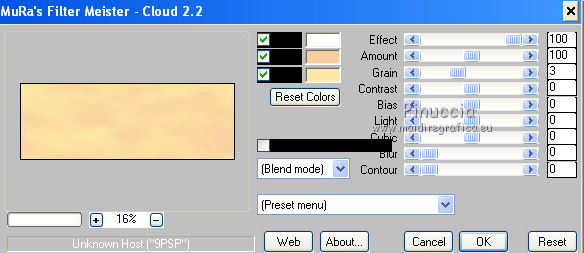
ricorda che questo filtro lavora con i lavori impostati nella paletta dei materiali, ma tiene in memoria il primo settaggio dall'apertura del programma.
Quindi se hai già usato il filtro, per essere sicuro di avere impostati i colori corretti premi il tasto Reset.
Premere successivamente il tasto Reset serve per cambiare casualmente (ragione per la quale il tuo risultato non potrà essere uguale al mio esempio, l'aspetto delle nuvole.
3. Apri l'elemento For You Mom_Element19_Scrap and Tubes e vai a Modifica>Copia.
Torna al tuo lavoro e vai a Modifica>Incolla come nuovo livello.
Immagine>Rifletti.
4. Immagine>Ridimensiona, al 46%, tutti i livelli non selezionato.
5. Effetti>Plugins>Mehdi - Kaleidoscope 2.1.
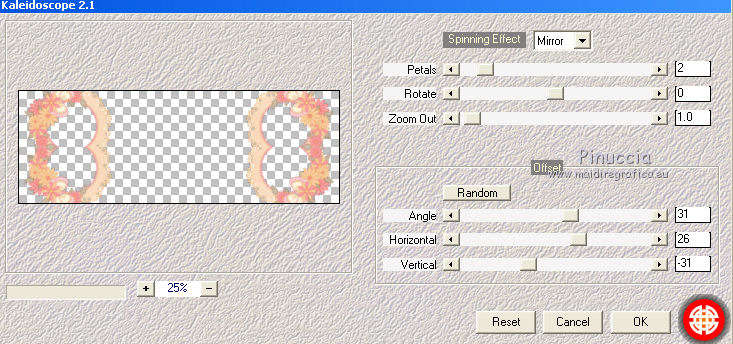
Livelli>Duplica.
6. Effetti>Effetti geometrici>Cerchio.

7. Effetti>Effetti geometrici>Sfera.

8. Attiva il livello sottostante.
Effetti>Effetti geometrici>Cilindro orizzontale.

9. Effetti>Effetti geometrici>Cilindro verticale.

10. Attiva il livello soprastante.
Effetti>Effetti geometrici>Sfera, con i settaggi precedenti.
11. Su entrambi i livelli: Effetti>Effetti 3D>Sfalsa ombra, con il colore #9f1a17.
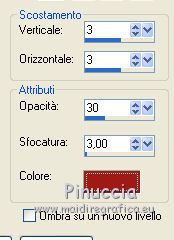
Ripeti l'Effetto Sfalsa ombra, cambiando verticale e orizzontale con -3.
12. Assicurati di essere posizionato sul livello superiore.
Selezione>Carica/Salva selezione>Carica selezione da disco.
Cerca e carica la selezione "selection_centrale".
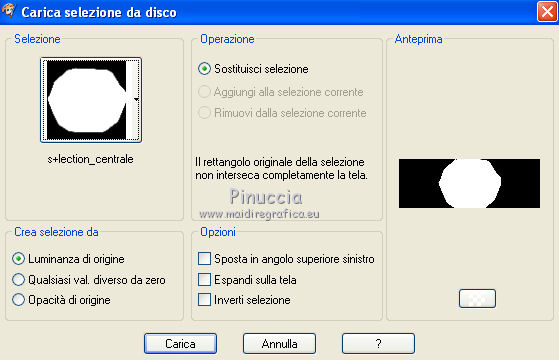
Livelli>Nuovo livello raster.
Livelli>Disponi>Sposta giù - 2 volte.
13. Apri l'immagine Vector-illustration-landscape_1920x1200 e vai a Modifica>Copia.
Torna al tuo lavoro e vai a Modifica>Incolla nella selezione.
Selezione>Inverti.
14. Di nuovo Modifica>Incolla nella selezione.
Selezione>Innalza selezione a livello.
15. Regola>Sfocatura>Sfocatura gaussiana - raggio 25.

16. Effetti>Effetti di trama>Veneziana - colore #f6867f.

Selezione>Deseleziona.
17. Effetti>Plugins>Filters Unlimited 2.0 - Buttons & Frames - 3D Glass Frame 1.
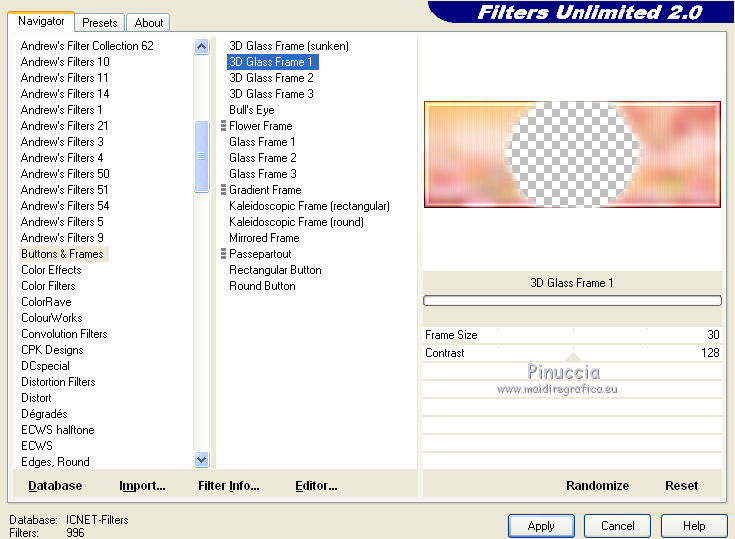
18. Effetti>Effetti 3D>Sfalsa ombra, con i settaggi precedenti.
Selezione>Seleziona tutto.
Selezione>Modifica>Contrai - 25 pixels.
Selezione>Inverti.
19. Effetti>Effetti di trama>Veneziana.

Selezione>Deseleziona.
20. Attiva il livello superiore.
Apri l'elemento For You Mom_Element8_Scrap and Tubes e vai a Modifica>Copia.
Torna al tuo lavoro e vai a Modifica>Incolla come nuovo livello.
21. Immagine>Ridimensiona, al 40%, tutti i livelli non selezionato.
Spostalo  in alto a sinistra. in alto a sinistra.

22. Livelli>Duplica.
Immagine>Rifletti.
Posiziona  correttamente il duplicato in alto a destra. correttamente il duplicato in alto a destra.
23. Livelli>Duplica.
Immagine>Capovolgi.
Posiziona  correttamente questo duplicato in basso a destra. correttamente questo duplicato in basso a destra.
24. Livelli>Duplica.
Immagine>Rifletti.
Livelli>Unisci>Unisci giù - 3 volte.
25. Effetti>Effetti 3D>Sfalsa ombra, con i settaggi precedenti.
26. Apri l'elemento For You Mom_Element7_Scrap and Tubes e vai a Modifica>Copia.
Torna al tuo lavoro e vai a Modifica>Incolla come nuovo livello.
27. Immagine>Ridimensiona, al 20%, tutti i livelli non selezionato.
Spostalo  a sinistra. a sinistra.

28. Livelli>Duplica.
Immagine>Rifletti.
Livelli>Unisci>Unisci giù.
29. Effetti>Effetti 3D>Sfalsa ombra, con i settaggi precedenti.
30. Apri l'elemento For You Mom_Element20_Scrap and Tubes e vai a Modifica>Copia.
Torna al tuo lavoro e vai a Modifica>Incolla come nuovo livello.
31. Immagine>Ridimensiona, al 15%, tutti i livelli non selezionato.
Spostalo  a sinistra. a sinistra.

32. Effetti>Effetti 3D>Sfalsa ombra, con i settaggi precedenti.
Livelli>Duplica.
Immagine>Rifletti.
Livelli>Unisci>Unisci giù.
33. Effetti>Effetti 3D>Sfalsa ombra, con i settaggi precedenti.
34. Apri l'elemento For You Mom_Element21_Scrap and Tubes e vai a Modifica>Copia.
Torna al tuo lavoro e vai a Modifica>Incolla come nuovo livello.
35. Immagine>Ridimensiona, al 25%, tutti i livelli non selezionato.
Sposta  anche questo tube a sinistra anche questo tube a sinistra
Vedi l'esempio finale.
36. Effetti>Effetti 3D>Sfalsa ombra, con i settaggi precedenti.
37. Apri il tube 1304833722_points_commission_first_fear_by_pumpkin9392-d35j8ui.
Modifica>Copia.
Torna al tuo lavoro e vai a Modifica>Incolla come nuovo livello.
38. Immagine>Ridimensiona, al 60%, tutti i livelli non selezionato.
Spostalo  al centro, come nel mio esempio. al centro, come nel mio esempio.
39. Effetti>Effetti 3D>Sfalsa ombra, con i settaggi precedenti.
Attiva il livello inferiore.
Selezione>Seleziona tutto.
Immagine>Ritaglia la selezione.
40. Immagine>Dimensioni tela - 1280 x 1500 pixels.
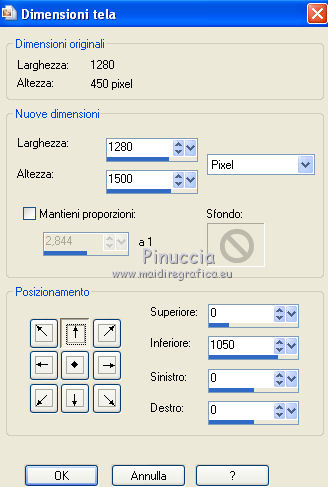
Livelli>Nuovo livello raster.
Livelli>Disponi>Sposta giù.
41. Effetti>Plugins>Mura's Meister - Cloud, con i settaggi precedenti.
42. Apri una nuova imagine trasparente 1280 x 350 pixels.
Selezione>Seleziona tutto.
43. Attiva nuovamente l'immagine Vector-illustration-landscape_1920x1200.
Modifica>Copia.
Torna al tuo lavoro e vai a Modifica>Incolla nella selezione.
Selezione>Deseleziona.
44. Effetti>Effetti di immagine>Motivo unico, con i settaggi standard.

45. Livelli>Nuovo livello maschera>Da immagine.
Apri il menu sotto la finestra di origine e vedrai la lista dei files aperti.
Seleziona la maschera 2006dw10, con i seguenti settaggi:

Livelli>Unisci>Unisci gruppo.
Modifica>Copia.
Torna al tuo top e vai a Modifica>Incolla come nuovo livello.
46. Effetti>Effetti di immagine>Scostamento.

47. Effetti>Effetti 3D>Sfalsa ombra, con i settaggi precedenti.
48. Rimani posizionato sul livello della maschera.
Attiva lo strumento Selezione  , ,
clicca sull'icona Selezione personalizzata 
e imposta i seguenti settaggi:

Selezione>Innalza selezione a livello.
Livelli>Disponi>Porta in alto.
49. Effetti>Effetti di trama>Veneziana, con i settaggi precedenti.
Effetti 3D>Smusso a incasso.
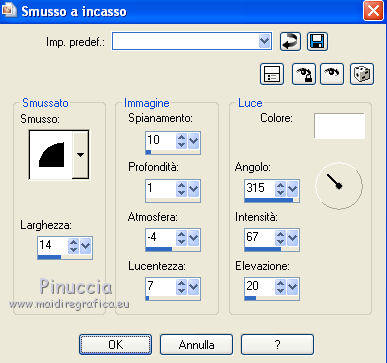
Selezione>Deseleziona.
Firma il tuo lavoro.
Livelli>Unisci>Unisci tutto e salva in formato jpg.

Se hai problemi o dubbi, o trovi un link non funzionante,
o anche soltanto per un saluto, scrivimi.
7 Giugno 2012
|



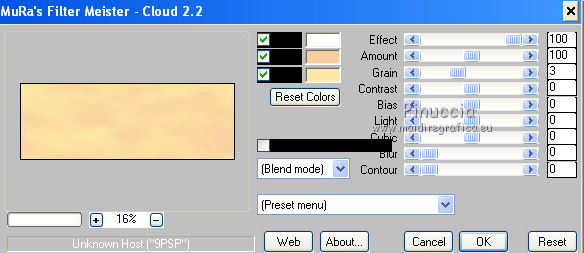

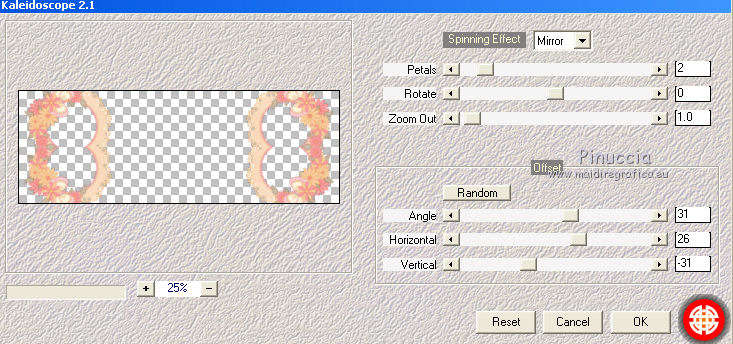




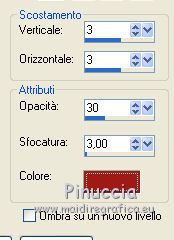
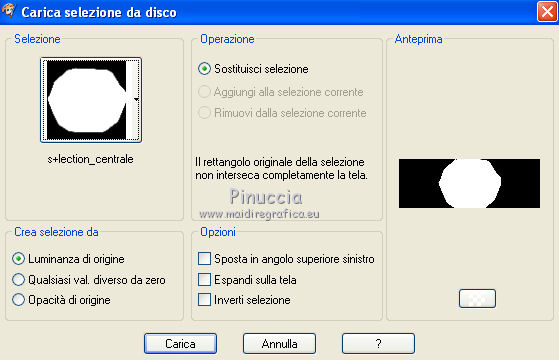


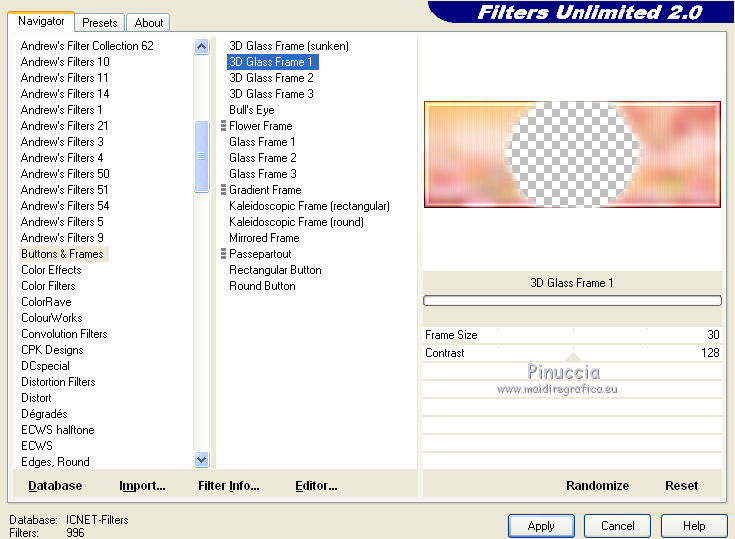

 in alto a sinistra.
in alto a sinistra.


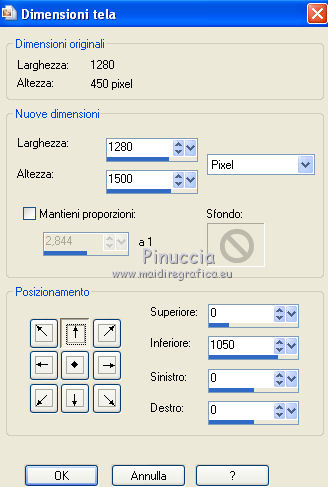



 ,
,